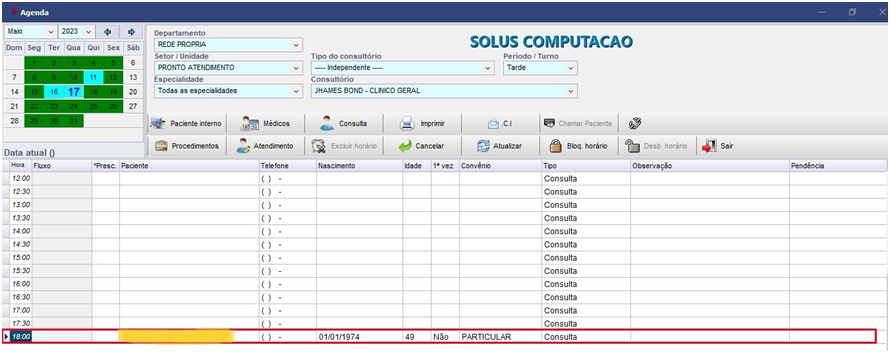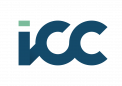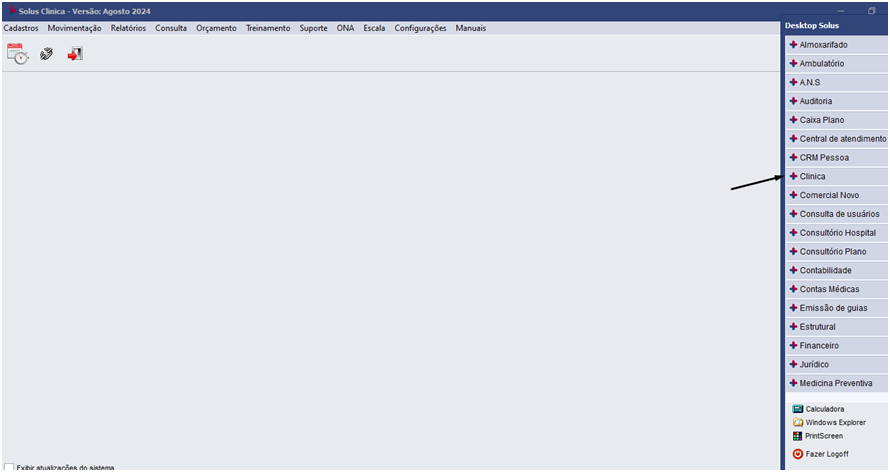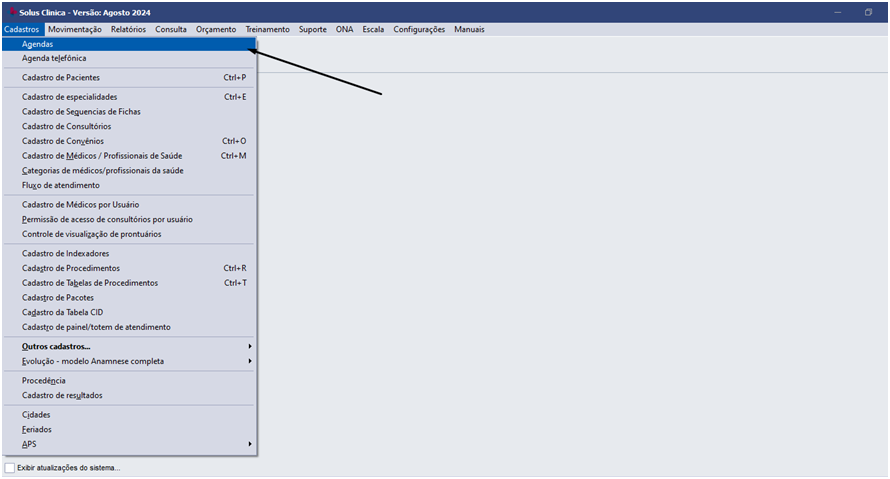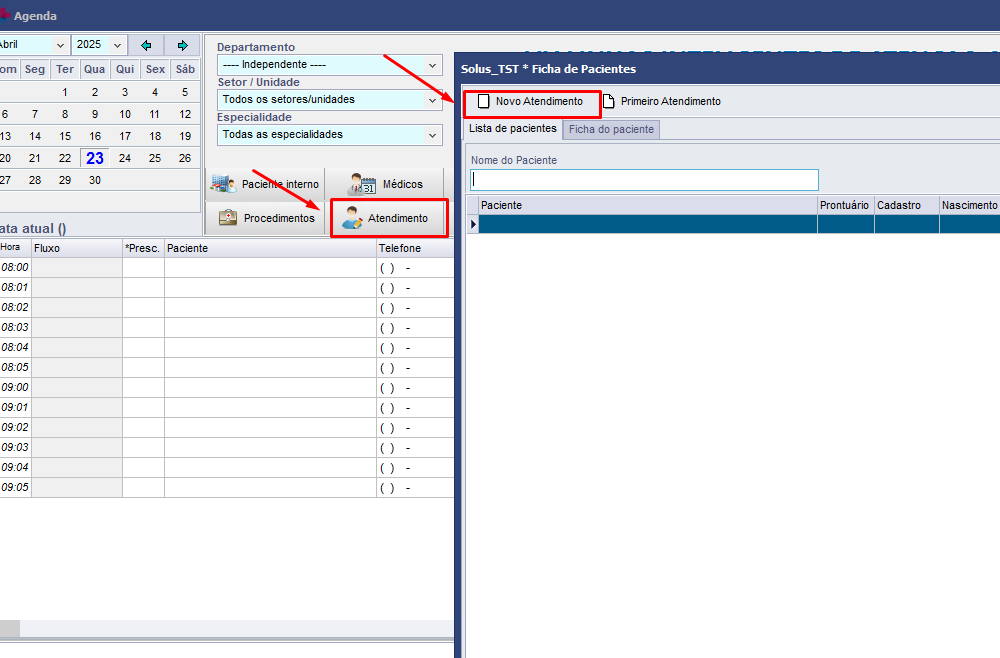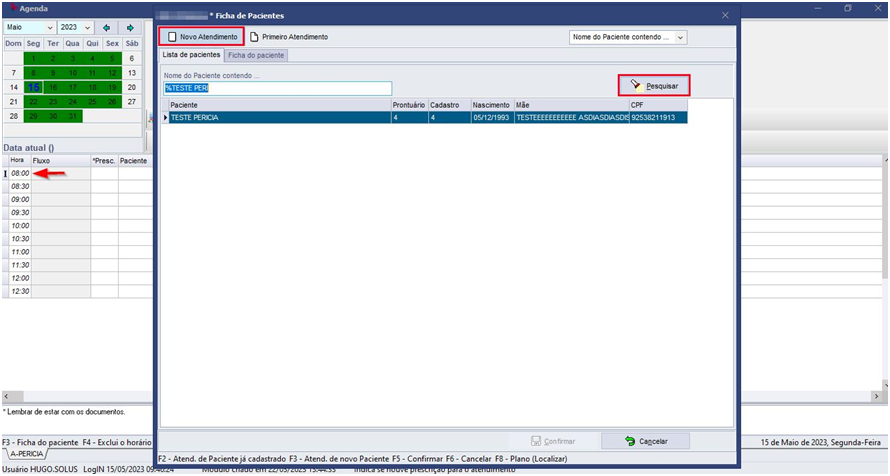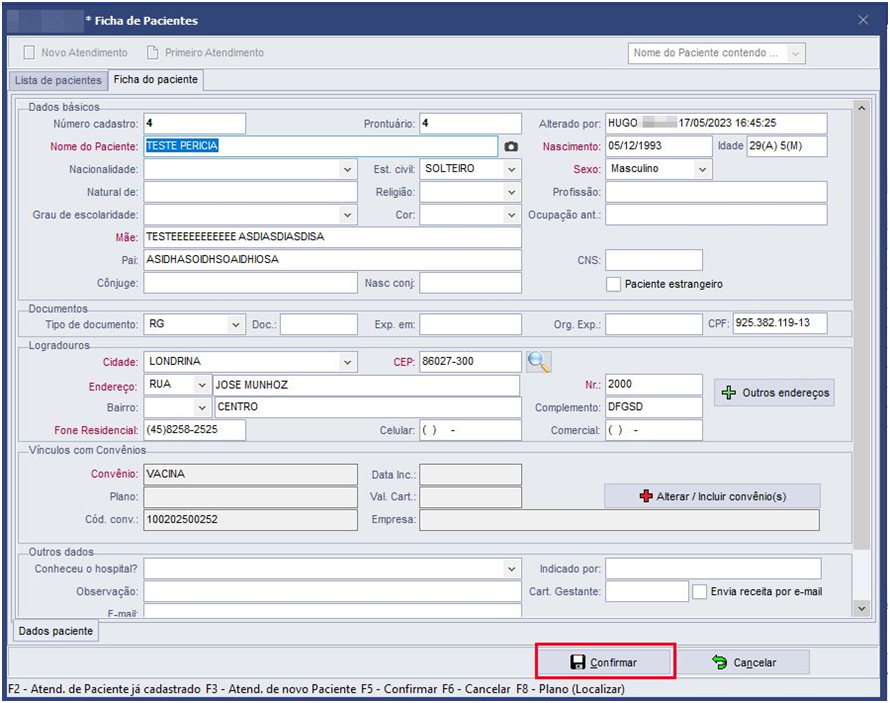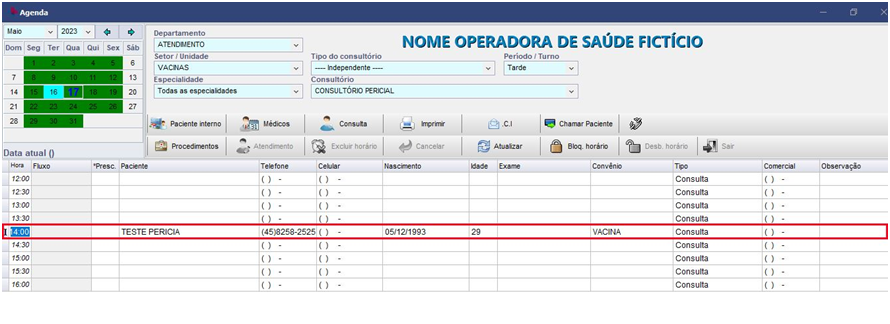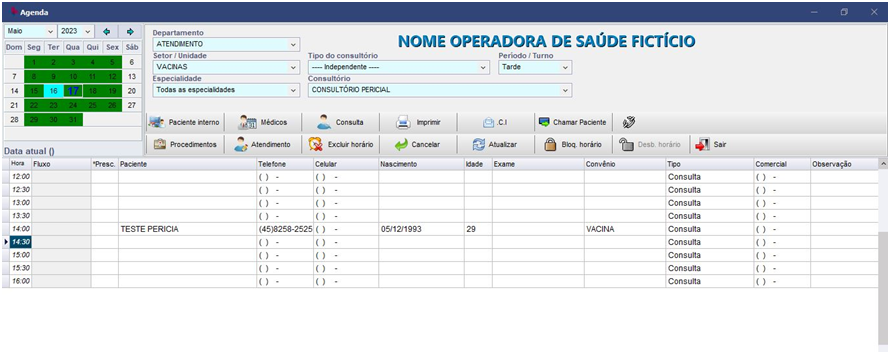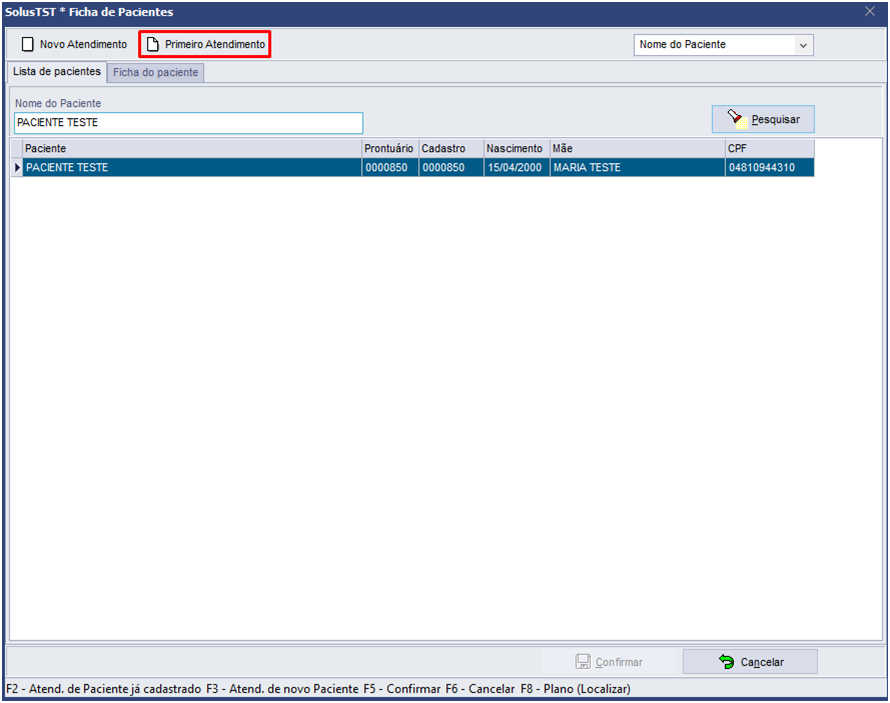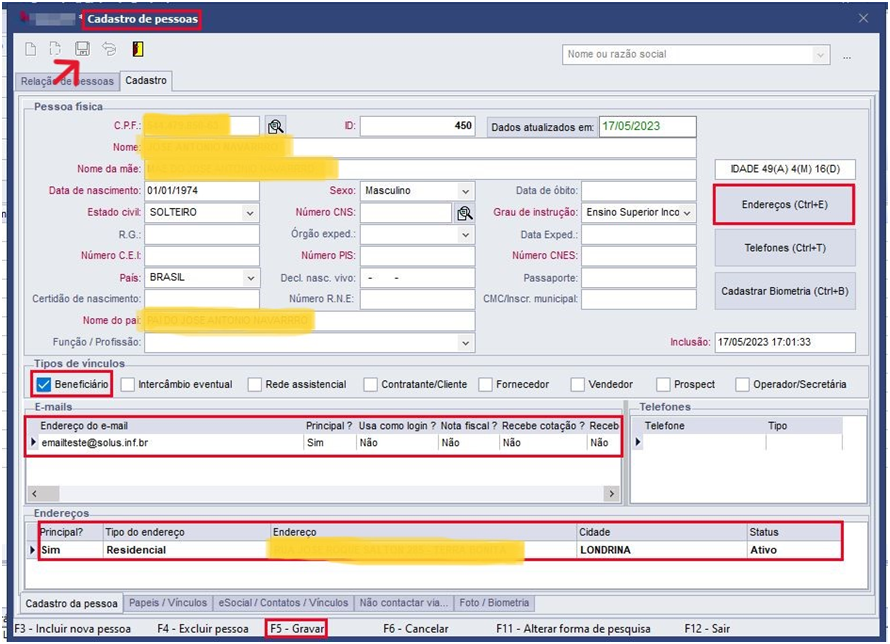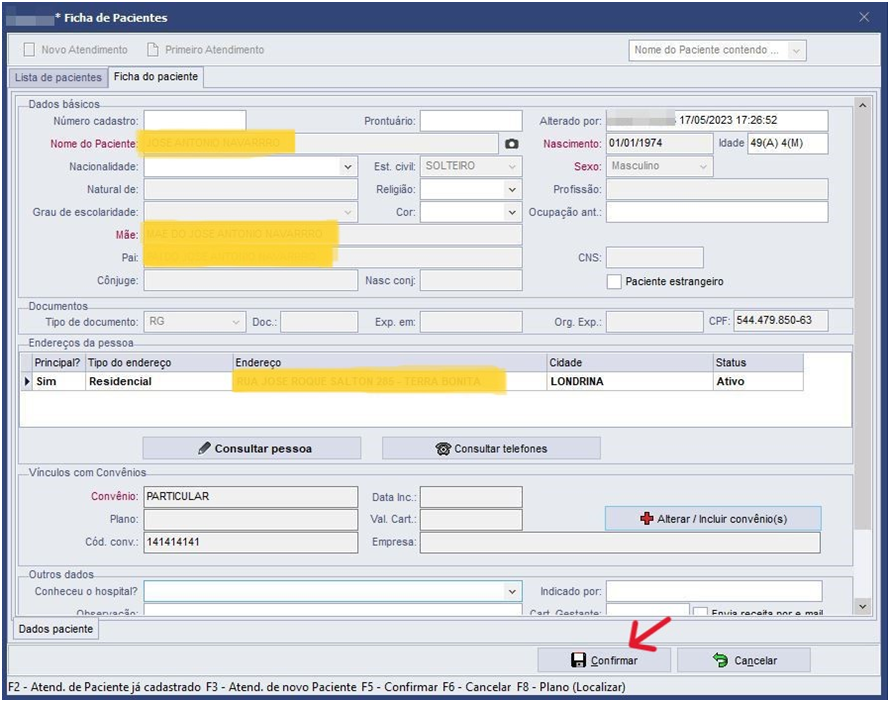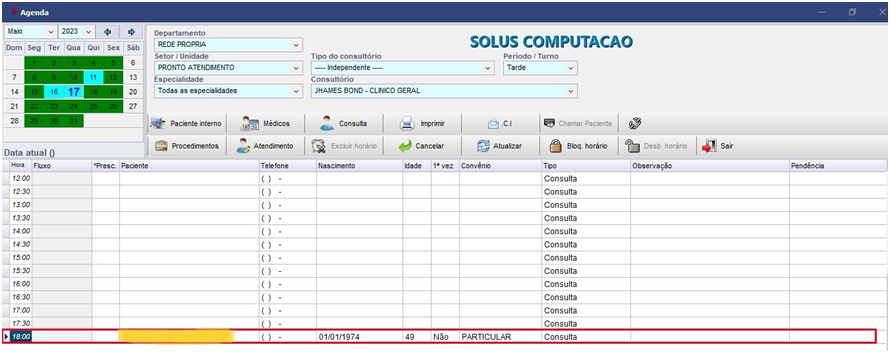Skip to main content
Abertura de Atendimento - Recepção - Módulo Clínicas - Sistema Solus
Realização de Agendamento
Para acessar a tela de agendamentos, utilize o menu principal e siga o caminho:
Clínicas > Cadastro > Agendas.
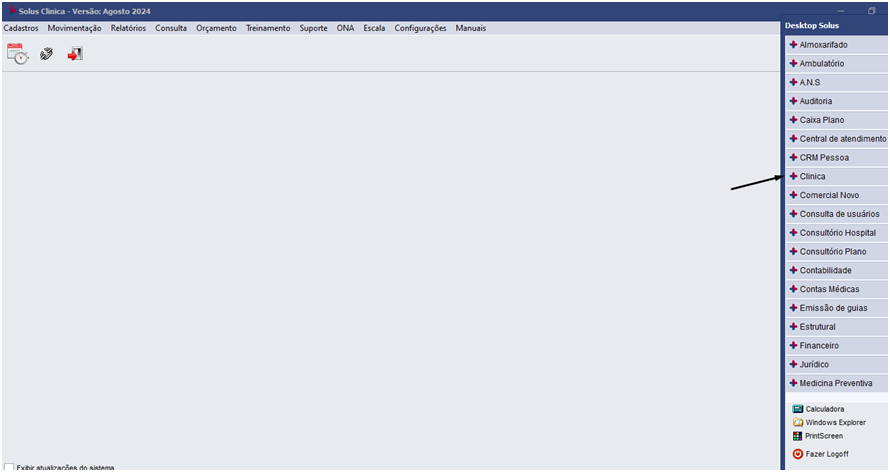
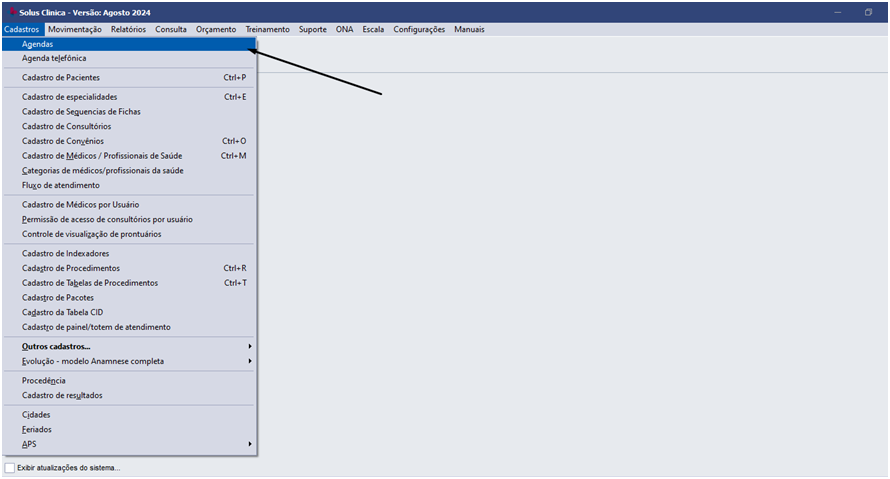
1. Agendamento para paciente com Novo Atendimento
Caso seja um novo atendimento de um paciente que já esteve na unidade, utilizar essa opção, clicar na aba Atendimento, abrirá a tela de atendimento, clique em Novo atendimento:
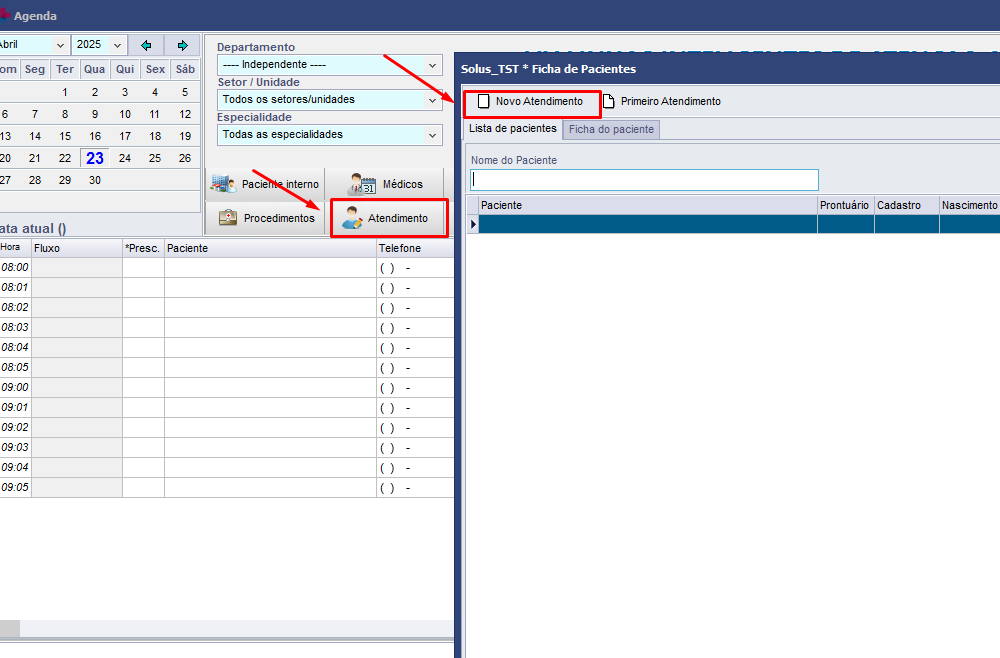
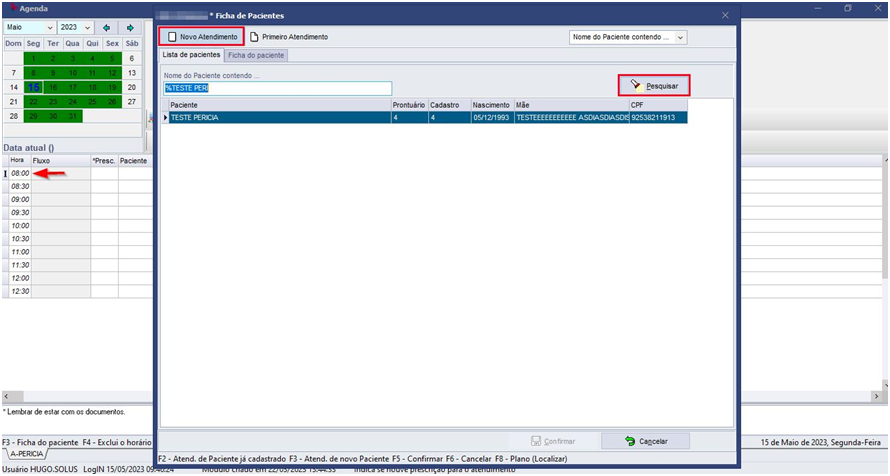
Ao selecionar o novo atendimento, o sistema irá trazer a tela do beneficiário pesquisado no caso "Teste Perícia":
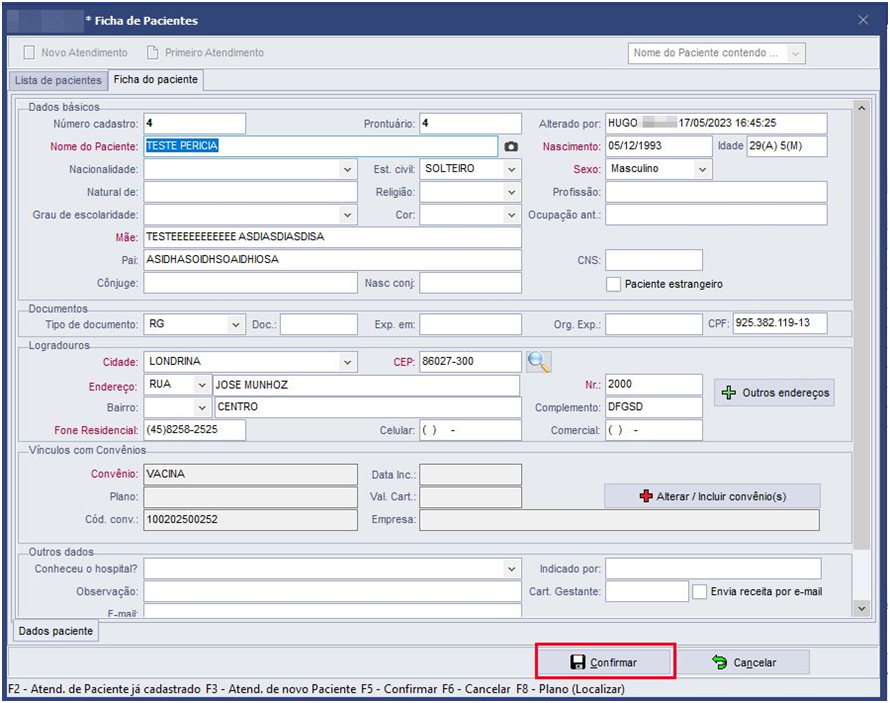
Clicando sobre o "Confirmar", o paciente é marcado na agenda, sendo necessário pressionar a tecla <TAB> até inserir na próxima linha abaixo do agendamento:
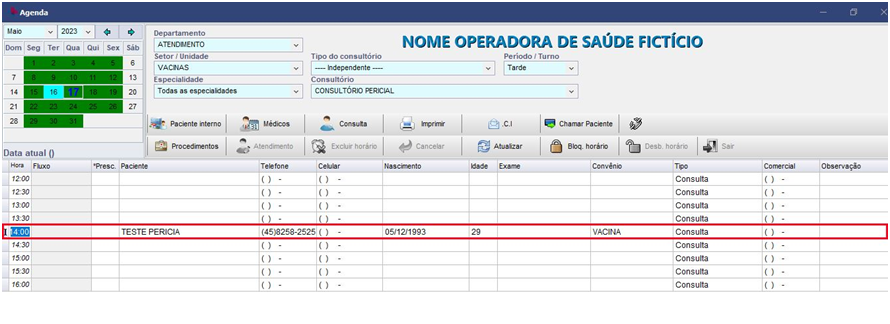
Repare que o horário fica habilitado, pois ainda está em edição, portanto continuar com a tecla <TAB>, conforme orientado.
Agora observe a tela do paciente já agendado:
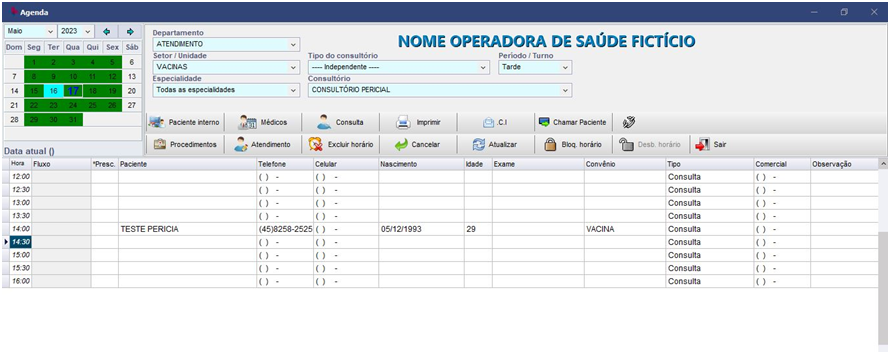
2. Agendamento para paciente com Primeiro Atendimento
Para atendimento de paciente primeira vez, após escolher o horário e clicar em Atendimento, aparecerá esta tela. Clique em Primeiro Atendimento:
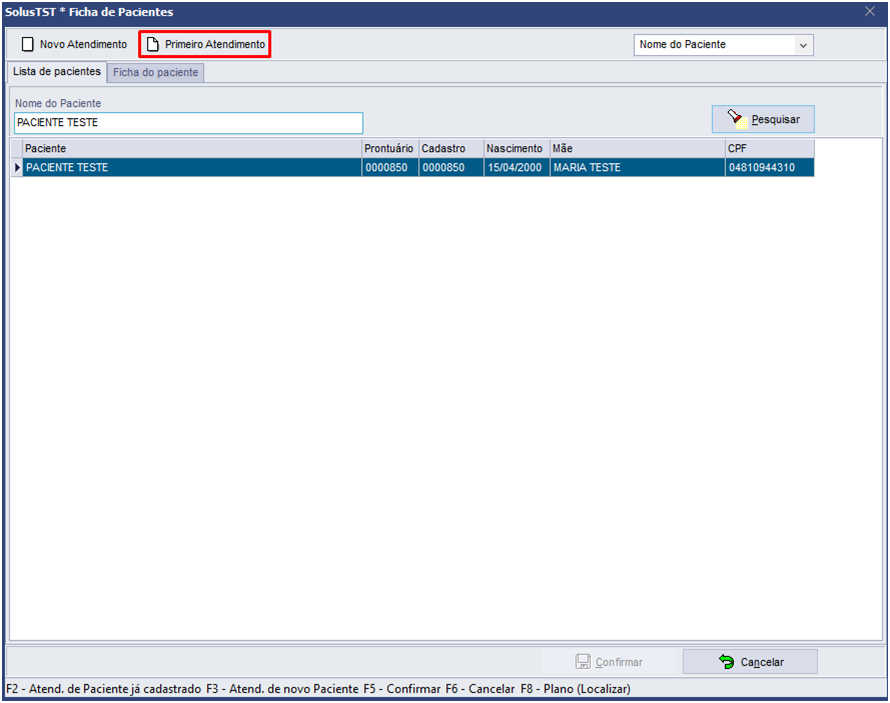
A tela de cadastro aparecerá. Preencher os campos em vermelho e clicar em F5 Gravar. Caso não apareça este comando, clicar no ícone de salvar apontado pela seta em vermelho.
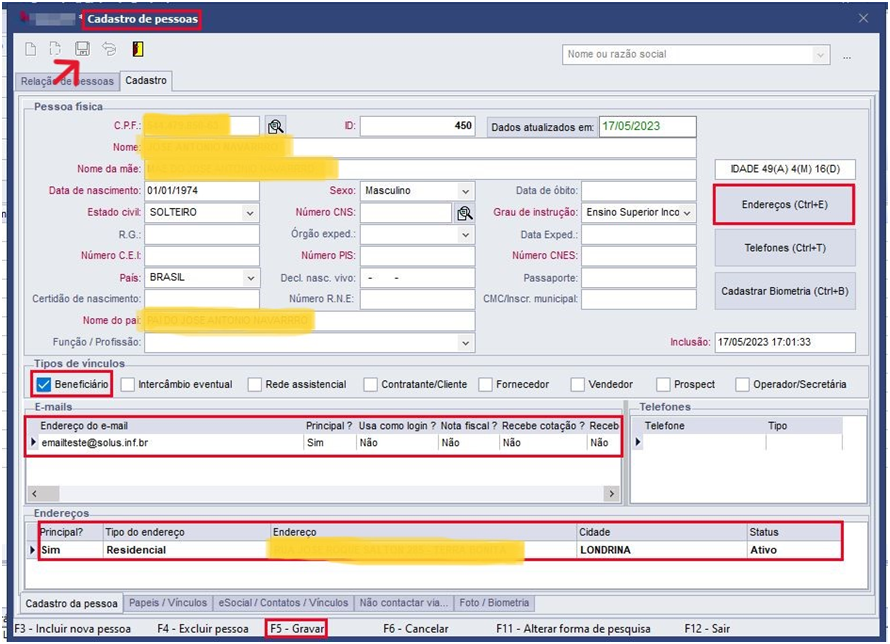
Voltará para a tela de cadastro do módulo Clínica. Ao carregar os dados do paciente recém-cadastrado, tecle F5 ou clique em "Confirmar":
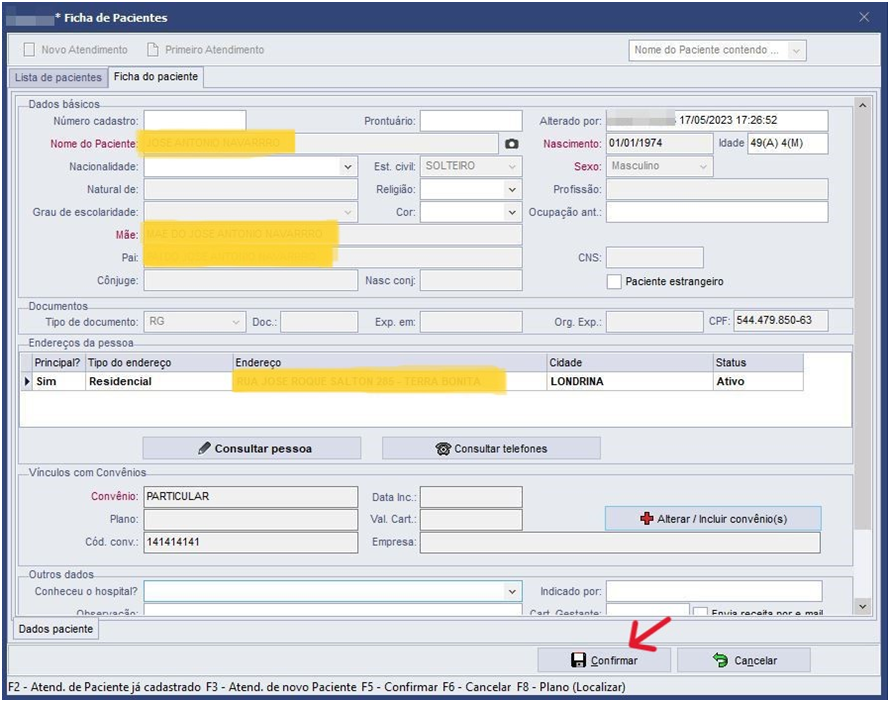
Você será direcionado para a tela do agendamento, devendo pressionar a tecla <TAB> até o final da linha e início da próxima, para efetivar o registro do agendamento: